Como funcionam a paralela portas

Um exemplo de uma porta paralela na parte de trás de um computador desktop.
Se você tiver uma impressora conectada ao seu computador, há uma boa chance de que ele usa a porta paralela. Enquanto o USB está se tornando cada vez mais popular, a porta paralela ainda é uma interface comumente usada para impressoras.
Portas paralelas podem ser usadas para se conectar a um host de periféricos de computador popular:
- Impressoras
- Scanners
- Gravadores de CD
- Discos rígidos externos
- Iomega Zip drives removíveis
- Adaptadores de rede
- Unidades de backup de fita

Noções básicas de porta paralela


Observe como os primeiros 25 pinos Centronics final correspondem-se com os pinos do conector de primeira. Com cada byte da porta paralela envia, também é enviado um sinal de sincronismo para que a impressora pode trava o byte.
Portas paralelas foram originalmente desenvolvidas pela IBM como uma forma de conectar uma impressora ao seu PC. Quando a IBM estava no processo de projetar o PC, a empresa queria o computador para trabalhar com impressoras oferecidas pelo Centronics, um fabricante de impressora superior ao tempo. A IBM decidiu não usar a mesma interface de porta no computador que Centronics usado na impressora.
Em vez disso, os engenheiros da IBM acoplado a um conector de 25 pinos, DB-25, com um conector de 36 pinos Centronics para criar um cabo especial para conectar a impressora ao computador. Outros fabricantes de impressora acabaram adotando a interface Centronics, tornando este híbrido estranho cabo uma improvável de facto padrão.
Quando um PC envia dados para uma impressora ou outro dispositivo usando uma porta paralela, envia 8 bits de dados (1 byte) de cada vez. Esses 8 bits são transmitidos paralelos uns aos outros, em oposição as mesmas oito bits sendo transmitidos serialmente (tudo em uma única linha) através de uma porta serial. Porta paralela padrão é capaz de enviar 50 a 100 kilobytes de dados por segundo.
Vamos dar uma olhada no que cada pino faz quando usado com uma impressora:
- Pino 1 transporta o sinal de strobe . Ele mantém um nível de entre 2,8 e 5 volts, mas cai abaixo de 0,5 volts, sempre que o computador envia um byte de dados. Essa queda na tensão diz a impressora que está sendo enviados dados.
- Pinos 2 até 9 são usados para transportar dados. Para indicar que um pouco tem um valor de 1, uma carga de 5 volts é enviada através do pino correto. Não cobrarei um pino indica um valor de 0. Esta é uma maneira simples, mas altamente eficaz para transmitir informação digital através de um cabo analógico em tempo real.
- Pino 10 envia o sinal de reconhecer da impressora ao computador. Como o pino 1, que mantém uma carga e cai a tensão abaixo de 0,5 volts para o computador avisa que os dados foram recebidos.
- Se a impressora estiver ocupado, carregará pino 11. Então, ele vai cair a tensão abaixo de 0,5 volts para avisar o computador está pronto para receber mais dados.
- A impressora permite que o computador sabe se é de papel , enviando um comando no pino 12.
- Enquanto o computador está recebendo uma carga no pino 13, sabe que o dispositivo está on-line.
- O computador envia um sinal automático de alimentação para a impressora através do pino 14 usando uma carga de 5 volts.
- Se a impressora tiver quaisquer problemas, deixa cair a tensão a menos de 0,5 volts no pino 15, para deixar o computador sabe que há um erro.
- Sempre que um novo trabalho de impressão está pronto, o computador cai a carga no pino 16 para inicializar a impressora.
- Pino 17 é usado pelo computador remotamente levar a impressora off-line. Isso é conseguido enviando um comando para a impressora e mantê-lo enquanto você quer a impressora off-line.
- Os pinos 18 a 25 motivos e são usados como um sinal de referência para a carga baixa (abaixo de 0,5 volts).

SPP/EPP/ECP
A especificação original para portas paralelas era unidirecional, significando que os dados só viajou em uma direção para cada pino. Com a introdução do PS/2 em 1987, a IBM ofereceu um novo design de porta paralela bidirecional . Este modo é comumente conhecido como Porto de paralelo padrão (SPP) e substituiu completamente o projeto original. Comunicação bidirecional permite que cada dispositivo receber dados, bem como transmitir isso. Muitos dispositivos usam os oito pinos (2 a 9), originalmente designados para dados. Usar os mesmos oito pinos limita a comunicação para half-duplex, significando que a informação só pode viajar em uma direção por vez. Mas os pinos 18 a 25, originalmente, usados apenas como fundamento, também podem ser usados como pinos de dados. Isto permite a comunicação full-duplex (ambos os sentidos ao mesmo tempo).Enhanced porto paralelo (EPP) foi criado pela Intel, Xircom e Zenith em 1991. EPP permite que muito mais dados, 500 kilobytes de 2 megabytes, ser transferida a cada segundo. Ele foi alvejado especificamente para dispositivos não-impressora que iria anexar à porta paralela, particularmente os dispositivos de armazenamento que precisavam a maior taxa de transferência possível.

Fechar na esteira da introdução do PPE, Microsoft e Hewlett-Packard anunciaram conjuntamente uma especificação chamada Extended porta de recursos (ECP) em 1992. Enquanto EPP foi voltada para outros dispositivos, ECP foi projetado para proporcionar maior velocidade e funcionalidade para impressoras.
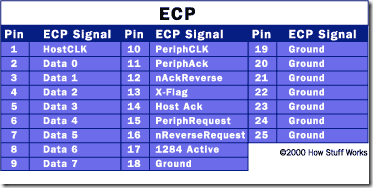
Em 1994, foi lançado o padrão IEEE 1284. Ele incluiu as duas especificações para dispositivos de porta paralela, EPP e ECP. Em ordem para que trabalhem, tanto o sistema operacional e o dispositivo devem oferecer suporte a especificação exigida. Isto raramente é um problema hoje pois a maioria dos computadores suporte SPP, ECP e EPP e irá detectar qual modo deve ser utilizado, dependendo do dispositivo conectado. Se você precisa selecionar manualmente um modo, você pode fazê-lo através do BIOS na maioria dos computadores.
Publicado para fins educacionais
